Používáte Gmail a chtěli byste si nastavit tmavé pozadí? Zde je návod, jak na to na počítači či notebooku.
Gmail tmavý režim
Spusťte Gmail, poté klikněte vpravo nahoře na ozubené kolečko Nastavení a Motivy. Pokud byste se na tuto možnost nemohli dostat, je nutné předem odkliknout volbu Zobrazit všechna nastavení.
Dále zvolte Nastavit motiv a poté již stačí jen vybrat černou barvu, případně jiné tmavé pozadí, které vám vyhovuje.
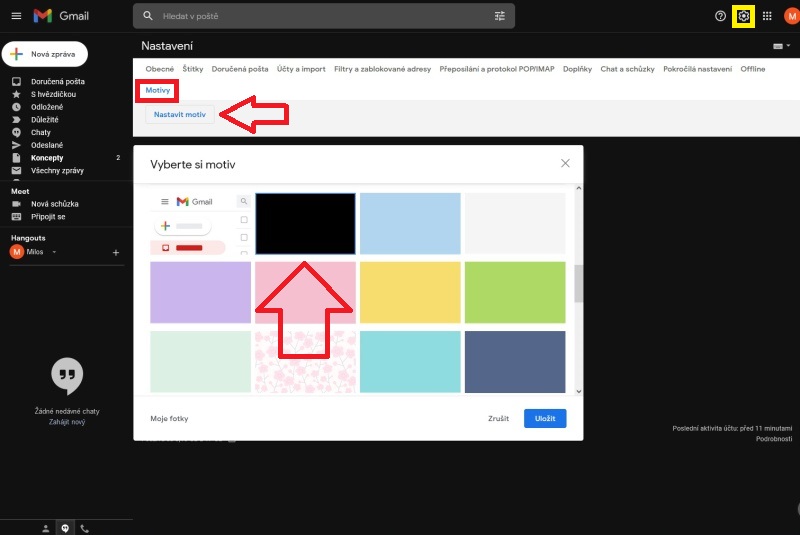
Vypnutí tmavého režimu Google
Postup je stejný jako jsem popisoval výše, jen vypnete černé pozadí a změníte jej na jinou barvu.
Související odkazy:
- Jak založit Gmail
- Jak se odhlásit z Gmailu
- Jak změnit heslo na Gmail
- Gmail offline využijete i bez internetu
- Automatické odeslání e-mailu z Gmailu
- Nastavení přeposílání e-mailů v Gmailu
Buďte první kdo přidá komentář